中途半端なスクリーンキャストツールを見つけることは十分に難しいですが、無料のものを見つけるのはほぼ不可能です。確かに、誰もが自分の画面で何をしているのかを記録する必要はありません(それが真剣に凝ったクリックやスワイプでない限り)。しかし、説明用のビデオやデモを作成する必要があるMacユーザーにとっては、 グッドスクリーンレコーダーライト 何でも録音できる無料のMacアプリです画面で発生し、マウスのクリックもキャプチャします。アプリでは、画面全体または画面上の任意の領域を記録できます。フレームの端をドラッグして領域の幅と高さを選択したり、フレームレートを選択したり、録音のサウンドをミュートしたり、クリックしてアプリが録音を開始するまでのカウントダウン時間をカスタマイズしたりできます。 記録.
アプリはカメラアイコンを追加します(古い映画の作成70年代の映画に出てくるようなもの)をメニューバーに表示します。録音を開始するには、アイコンをクリックします。画面全体を記録するか、領域のみを記録するかを選択します。領域を記録することを選択した場合、選択ボックスが画面に表示されます。記録したい画面の領域にボックスをドラッグし、表示するすべてが完全に収まるようにボックスのサイズを変更します。ボックスの寸法を変更すると、画面に表示されます。ボックスのサイズと位置を設定したら、 記録.

録音を開始すると、メニューのアイコンバーは、ほとんどのメディアプレーヤーで表示される[停止]ボタンに変わり、録音の長さを示すタイマーが付いています。録音が完了したら、このボタンをクリックすると、アプリがQuickTimeでファイルを開きます。 QuickTimeで開くことを無効にし、マウスクリックのキャプチャを有効にするには、アプリの設定に移動します(メニューバーからアクセスできます)。
フレームレートを選択し、アプリのオーディオデバイスを選択します(システムに複数接続されている可能性があります)、出力フォルダー、つまりスクリーンキャストが保存される場所、カウントダウンタイマーの長さ、およびマウスクリックをキャプチャするかどうかを記録します。
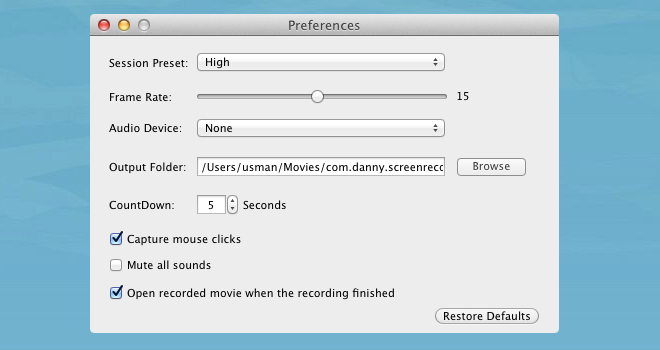
画面キャストアプリに関する限り、これは非常に基本的ですが、だましません。スクリーンキャスト上のアイテムに注釈を付けることはできませんが、それが運ぶ値札の場合、それは例外的です。アプリの有料バージョンはMac App Storeでも入手でき、$ 2.99に値します。これにより、特定のアプリウィンドウでのアクションを記録できます。
Mac App StoreからGood Screen Recorder Liteを入手してください













コメント